Actualización 2024 abril: Deje de recibir mensajes de error y ralentice su sistema con nuestra herramienta de optimización. Consíguelo ahora en este enlace
- Descarga e instala la herramienta de reparación aquí.
- Deja que escanee tu computadora.
- La herramienta entonces repara tu computadora.
¿Alguna vez ha mirado la carpeta donde se almacena su libro de Excel cuando hace clic en "Guardar" en Excel?
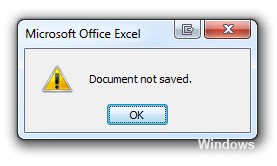
Durante el proceso de registro, Excel crea un archivo temporal con cualquier nombre de 8 dígitos y sin la extensión '.xls' o '.tmp'. Una vez que se completa la operación de escritura en este archivo temporal, se elimina el archivo original y se cambia el nombre de este archivo temporal al nombre del archivo original.
A veces, este proceso sale mal. En particular, la ventana de la aplicación Excel ya no responde a las entradas del usuario, pero la pantalla aún se vuelve a dibujar y una barra de progreso "Guardar [nombre de archivo]:" es visible en la ventana de la aplicación.
Usa el editor de registro

- Haga clic en Inicio, escriba regedit en el cuadro Iniciar búsqueda, luego presione ENTER.
- Si se le solicita que ingrese una contraseña o confirmación de administrador, ingrese la contraseña o haga clic en Continuar.
- Localice la siguiente subclave del registro, luego haga clic con el botón derecho en ella: HKEY_LOCAL_MACHINE \ System \ CurrentControlSet \ Services \ CSC
- Seleccione Nuevo y luego haga clic en Clave.
- Escriba los parámetros en el campo.
- Haga clic derecho en Configuración, señale Nuevo, luego haga clic en Valor DWORD (bits 32).
- Escriba FormatDatabase, luego presione ENTER. Haga clic derecho en FormatDatabase, luego haga clic en Editar.
- Ingrese 1 en el campo de datos, luego haga clic en Aceptar.
- Salga del editor de registro y reinicie la computadora. % uFEFF
Actualización de abril de 2024:
Ahora puede evitar problemas en la PC utilizando esta herramienta, como protegerse contra la pérdida de archivos y el malware. Además, es una excelente manera de optimizar su computadora para obtener el máximo rendimiento. El programa corrige los errores comunes que pueden ocurrir en los sistemas Windows con facilidad, sin necesidad de horas de resolución de problemas cuando tiene la solución perfecta a su alcance:
- Paso 1: Descargar PC Repair & Optimizer Tool (Windows 10, 8, 7, XP, Vista - Microsoft Gold Certified).
- Paso 2: Haga clic en “Iniciar escaneado”Para encontrar problemas de registro de Windows que podrían estar causando problemas en la PC.
- Paso 3: Haga clic en “Repara todo”Para solucionar todos los problemas.
Guarde sus datos en un nuevo documento de Excel.
Para guardar los cambios que ha realizado en su documento, copie las hojas de cálculo que ha cambiado en un nuevo documento de Excel y guárdelas.
Guarde el archivo con un nombre diferente.
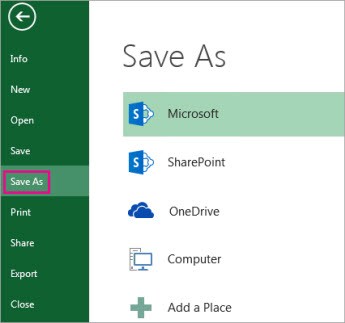
Si ya ha guardado un archivo en su carpeta que tiene un nombre similar al que le dio a su archivo actual, puede aparecer el problema "No guardar archivo". Para resolver este problema, vaya a la opción Archivo, haga clic en Guardar como y cambie el nombre de su archivo. Compruebe si el problema está resuelto. Si el problema no se resuelve, continúe con la siguiente corrección.
Eliminar complementos de Excel
- A veces Excel corrompido los complementos pueden causar errores cuando intenta guardar su archivo. Esto le permite deshabilitar estos complementos en su sistema:
- Abra las opciones de Microsoft Excel y haga clic en el archivo.
- Abra Herramientas de administración, haga clic en Complementos y luego haga clic en Ir.
- Deshabilite los complementos y verifique que el problema esté resuelto.
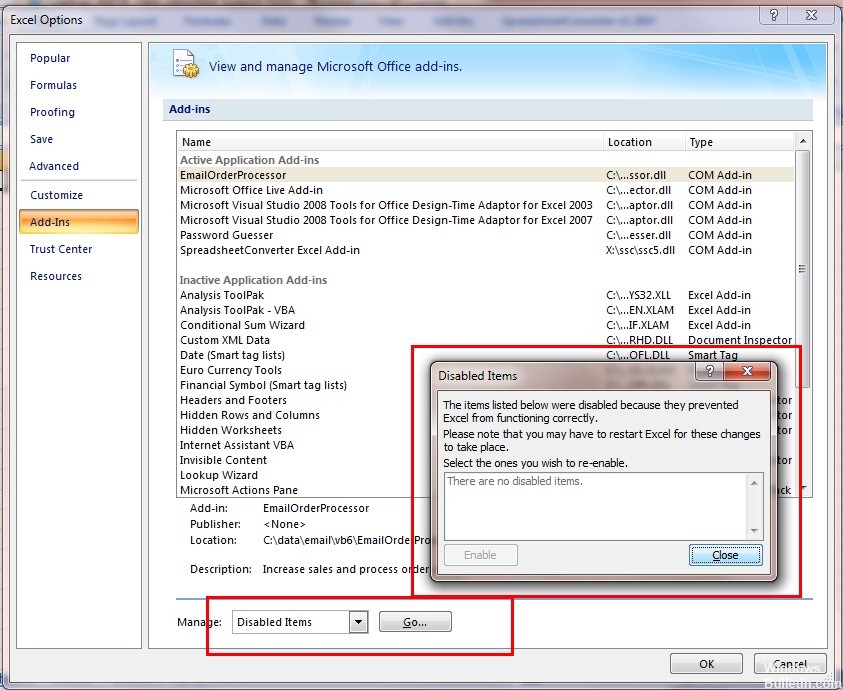
Verificación de autorizaciones.
Si guarda el archivo de Excel en una ubicación donde su usuario actual no tiene permisos, también recibirá el mensaje de error. Cada controlador o carpeta tiene sus propios permisos, que generalmente se otorgan a los administradores (los mismos que la propiedad). Sin embargo, algunas carpetas del sistema pueden estar limitadas a un solo usuario o al administrador principal (lo mismo se aplica a las carpetas personalizadas cuyos permisos se han modificado deliberadamente). En esta solución, navegamos a los directorios y cambiamos los permisos.
Sugerencia del experto: Esta herramienta de reparación escanea los repositorios y reemplaza los archivos dañados o faltantes si ninguno de estos métodos ha funcionado. Funciona bien en la mayoría de los casos donde el problema se debe a la corrupción del sistema. Esta herramienta también optimizará su sistema para maximizar el rendimiento. Puede ser descargado por Al hacer clic aquí

CCNA, desarrollador web, solucionador de problemas de PC
Soy un entusiasta de la computación y un profesional de TI practicante. Tengo años de experiencia detrás de mí en programación de computadoras, solución de problemas de hardware y reparación. Me especializo en desarrollo web y diseño de bases de datos. También tengo una certificación CCNA para diseño de red y solución de problemas.

